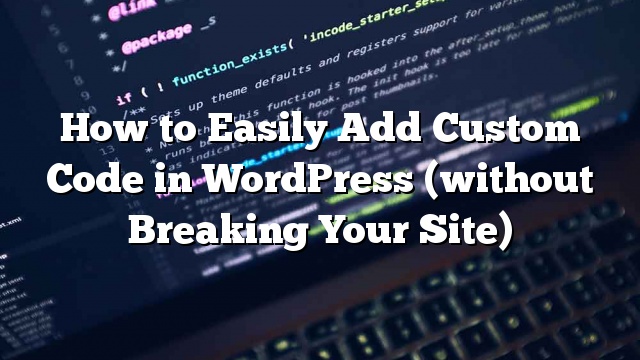Kadalasan habang nagbabasa ng mga tutorial sa WordPress, maaari kang hilingin na magdagdag ng mga pasadyang snippet ng code sa mga function.php ng iyong tema o sa isang plugin na tukoy sa site. Ang problema ay kahit na ang isang slightest pagkakamali ay maaaring masira ang iyong website. Sa artikulong ito, ipapakita namin sa iyo ang isang madaling paraan upang magdagdag ng pasadyang code sa WordPress nang walang paglabag sa iyong site.

Ang problema sa Custom Code Snippets
Kadalasan makakahanap ka ng mga snippet ng code sa mga tutorial ng WordPress na may mga tagubilin upang idagdag ang mga ito sa mga function.php ng iyong tema o isang site-specific na plugin.
Ang problema ay kahit na ang isang maliit na pagkakamali sa custom code snippet ay maaaring masira ang iyong WordPress site at gawin itong hindi mararating.
Ang iba pang problema ay na kung magdagdag ka ng maraming mga snippet ng code sa isang plugin na tukoy sa site, maaari itong maging mahirap na pamahalaan ang file.
Kamakailan lamang habang naghahanap ng isang solusyon, natuklasan namin na madali para sa mga user na magdagdag at pamahalaan ang mga pasadyang snippet ng code sa WordPress.
Pagdaragdag ng Custom Code Snippet sa WordPress
Ang unang bagay na kailangan mong gawin ay i-install at i-activate ang plugin ng Code Snippets sa iyong website. Para sa higit pang mga detalye
Sa pag-activate, ang plugin ay magdaragdag ng isang bagong item sa menu na may label na Mga Snippet sa iyong WordPress admin bar. Ang pag-click dito ay magpapakita sa iyo ng isang listahan ng lahat ng mga pasadyang code snippet na iyong na-save sa iyong site.
Dahil na-install mo lamang ang plugin, ang iyong listahan ay walang laman.
Sige at mag-click sa pindutang Magdagdag ng Bagong upang idagdag ang iyong unang pasadyang snippet ng code sa WordPress.

Dadalhin ka nito sa pahina ng ‘Magdagdag ng Bagong Snippet.’
Kailangan mong magsimula sa pamamagitan ng pagpasok ng pamagat para sa iyong pasadyang code snippet. Ito ay maaaring maging anumang bagay na tumutulong sa iyo na makilala ang code. Pagkatapos nito, maaari mong kopyahin at ilagay ang iyong snippet ng code sa kahon ng code.

Sa screenshot sa itaas, nagdagdag kami ng custom code snippet upang alisin ang numero ng bersyon ng WordPress mula sa aming site ng pagsubok.
function wpb_remove_version () {
bumalik '';
}
add_filter ('the_generator', 'wpb_remove_version');
Sa ibaba ng kahon ng code, makikita mo ang isang lugar ng teksto upang magdagdag ng paglalarawan. Maaari kang magdagdag ng anumang bagay dito na tumutulong sa iyo na maunawaan kung ano ang ginagawa ng code na ito, kung saan mo natagpuan ito, at kung bakit mo ito idaragdag sa iyong website.

Maaari ka ring magtalaga ng mga tag sa iyong code snippet. Matutulungan ka nitong pag-uri-uriin ang iyong mga snippet ng code ayon sa paksa at pag-andar.
Sa wakas, maaari kang mag-click sa pindutan ng ‘I-save ang Mga Pagbabago at I-activate’.
Kung gusto mo lamang i-save ang snippet ng code at huwag i-activate ito, maaari kang mag-click sa pindutang ‘I-save ang Mga Pagbabago’.
Maaari mo ring baguhin ang saklaw ng snippet ng code. Maaari mo itong patakbuhin sa WordPress admin area, sa front-end ng iyong site, o sa lahat ng dako. Kung hindi ka sigurado, pagkatapos ay i-check ang pagpipilian na ‘Run snippet sa lahat ng dako’.
Sa sandaling nai-save mo na at na-activate ang code snippet, magiging epektibo ito sa iyong site kaagad.
Pangangasiwa ng mga Mali sa Custom Code
Karaniwan, kung nagkamali ka sa pagdaragdag ng custom code sa iyong site-specific na plugin o tema na file, agad itong gawin ang iyong site na hindi maa-access.
Magsisimula kang makakita ng error sa syntax o ng isang 500 panloob na error sa server sa iyong site. Upang ayusin ito kailangan mong manu-manong i-undo ang iyong code gamit ang isang FTP client.
Ang masinop na bahagi tungkol sa plugin ng Mga Snippet ng Code ay na awtomatiko itong makatagpo ng error sa syntax sa code at agad na i-deactivate ito.

Ipapakita rin nito sa iyo ang isang kapaki-pakinabang na mensahe ng error, kaya maaari mong i-debug ang error.
Pamamahala ng Mga Custom na Code Snippet mo
Nagbibigay ang plugin ng Mga Snippet ng Code ng mas madaling graphical na interface ng gumagamit upang pamahalaan ang iyong mga custom na snippet ng code sa WordPress.
Maaari mong i-save ang mga snippet ng code nang hindi na-activate ang mga ito sa iyong site. Maaari mong i-deactivate ang snippet sa anumang oras na gusto mo. Maaari ka ring mag-export ng mga tukoy na snippet ng code o maramihang pag-export ng lahat ng mga ito.

Kung gumagalaw ka ng mga website sa ibang server, maaari mong madaling i-import ang iyong mga snippet ng code gamit ang plugin ng Mga Snippet ng Code sa pamamagitan ng pagbisita Mga Snippet »Mag-import pahina.

Ang Snippet ng Code plugin ay gumagana sa labas ng kahon, ngunit maaari mong mag-tweak ang mga setting ng plugin sa pamamagitan ng pagbisita sa Mga Snippet »Mga Setting pahina.